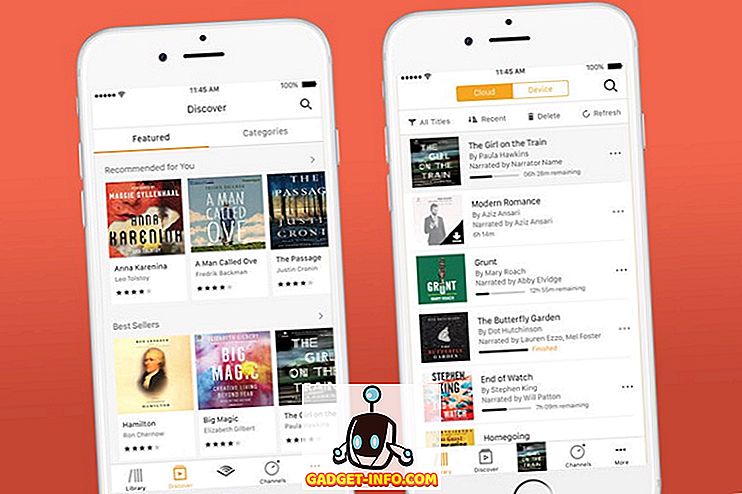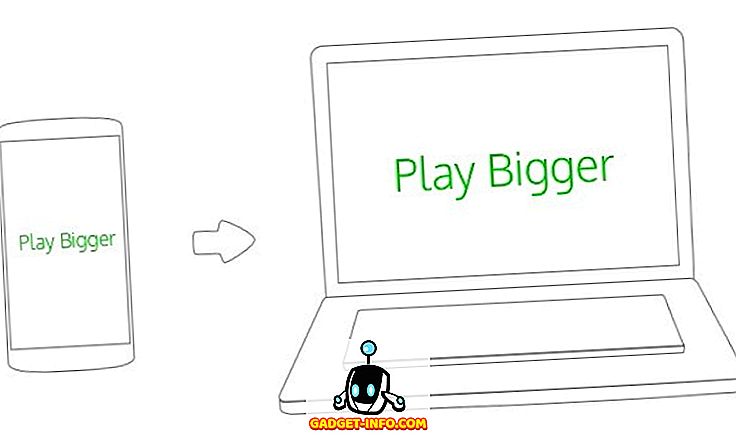La ROM personalizada MIUI de Xiaomi es una de las más populares entre los usuarios de teléfonos inteligentes, en parte debido a su amplia presencia en el segmento de presupuesto. La compañía también es conocida por su precio honesto, sin embargo, parece que ha sido posible no debido a las concesiones de hardware, sino a su intrusiva colocación de anuncios.
Si alguna vez ha usado un dispositivo con tecnología MIUI, entonces sabría que Xiaomi marca precios más bajos y obtiene ganancias a través de vínculos de software (software no deseado) o anuncios en las aplicaciones del sistema como Mi Music, la aplicación MIUI Security y más recientemente incluso los ajustes.
Esto se vuelve molesto muy pronto y existe la posibilidad de que esté buscando alguna forma de desactivar estos anuncios. Bueno, ha llegado al lugar correcto mientras exploramos las diferentes formas en que puede desactivar completamente los anuncios en las aplicaciones del sistema en su dispositivo Xiaomi.
Deshabilitar anuncios en las aplicaciones del sistema MIUI
- Deshabilitar anuncios en cada aplicación individual
- Deshabilitar aplicaciones promocionadas en carpetas de pantalla de inicio
- Revocar la autorización para los anuncios del sistema
- Deshabilitar el seguimiento de anuncios
- Uso de bloqueadores de anuncios de terceros
Nota : Tratamos de desactivar los anuncios en nuestro presupuesto Redmi 6A, ejecutando MIUI 9.6 y el popular Redmi Note 5 Pro, ejecutando MIUI 9.6 también.
Deshabilitar anuncios en cada aplicación individual
Mi navegador
Si estás acostumbrado a Google Chrome, Mi Browser se verá como un desastre desordenado y revuelto para ti. La experiencia se ve interrumpida por una gran cantidad de anuncios entre las noticias en la página de inicio, gracias a su acceso a los patrones de uso de Internet y al acceso constante a los datos móviles.
Bueno, puedes inhabilitar estos anuncios, pero parece que Xiaomi realmente no quiere que lo hagas, ya que la opción para hacerlo está oculta en lo más profundo de la configuración. Entonces, solo sigue los pasos debajo para deshabilitarlos:
1. Abra la aplicación Mi navegador y vaya al menú 'Configuración' tocando el ícono 'tres líneas' en la parte inferior derecha.
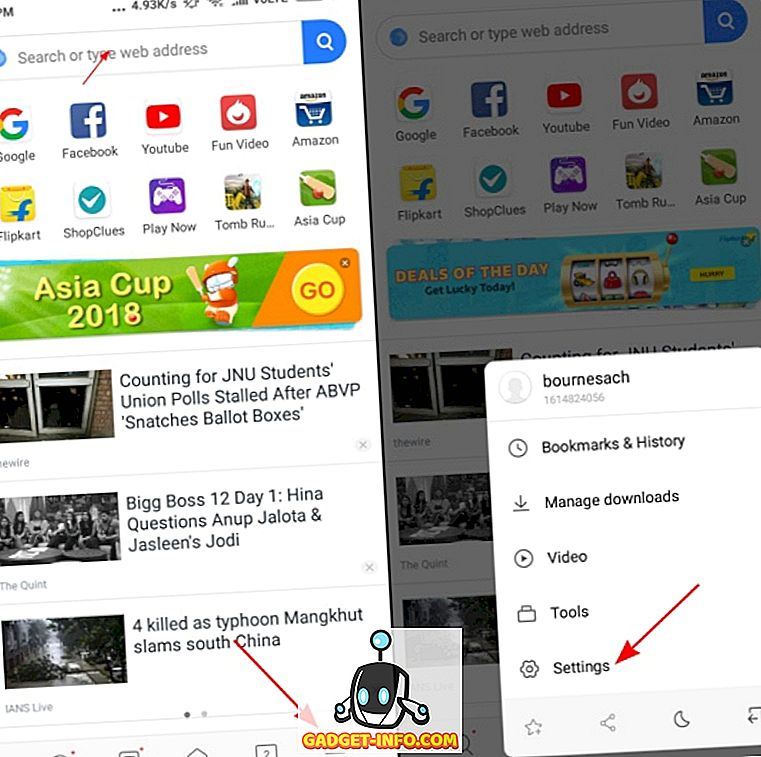
2. Ahora, desplácese hacia abajo hasta la parte inferior y vaya a "Avanzado> Orden de sitios principales" para ver una opción para "Recibir recomendaciones".
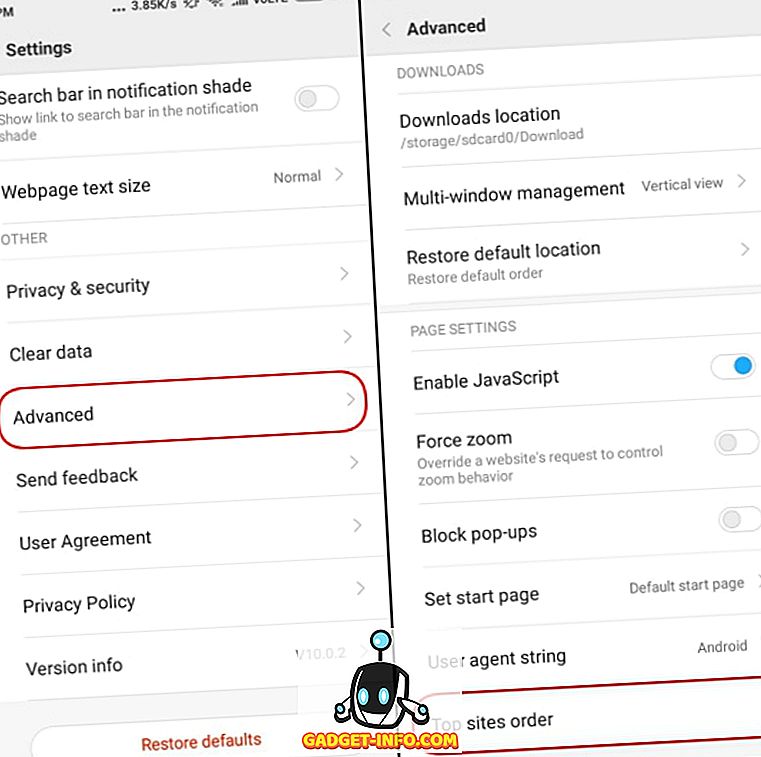
3. Simplemente desactive la opción 'Recibir recomendaciones' para dejar de ver anuncios y desbloquear una experiencia de navegación más suave.
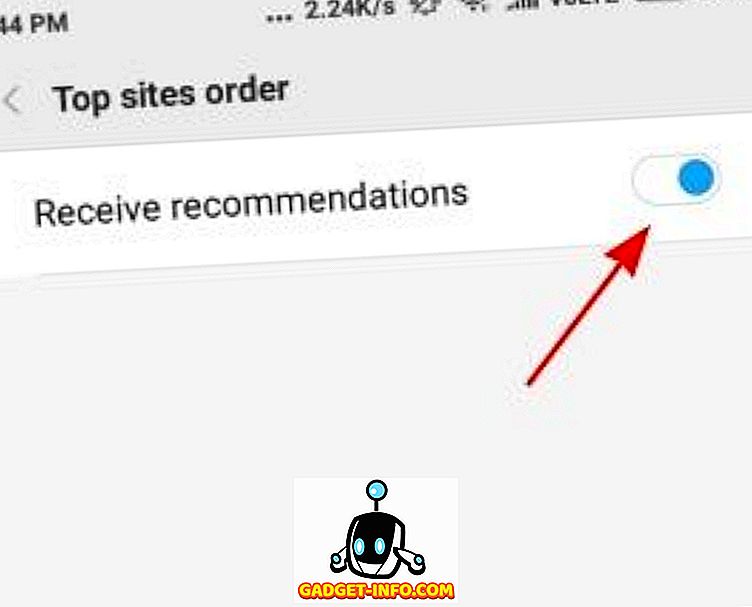
Mi explorador de archivos
Xiaomi no planea dejar atrás ninguna aplicación del sistema y, a continuación, tenemos Mi File Explorer, que también muestra anuncios en la parte superior de la página principal (como se ve a continuación). No son tan intrusivos como en otras aplicaciones nativas, pero sí notan el anuncio cuando abren la aplicación. Por lo tanto, siga los pasos a continuación para deshabilitar los anuncios:
1. Abra la aplicación File Explorer y salte a Configuración desde el menú de hamburguesas .
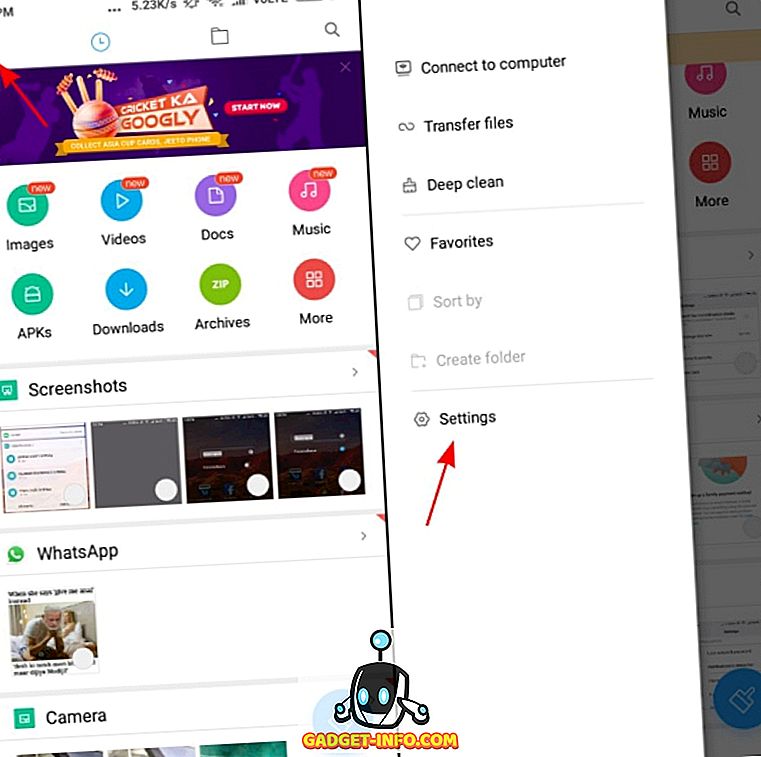
2. Luego, vaya a la sección 'Acerca de' (sí, es raro) para encontrar la opción 'Recomendaciones' que se encuentra en la parte superior. Debe desactivarlo para dejar de ver anuncios mientras explora sus archivos.
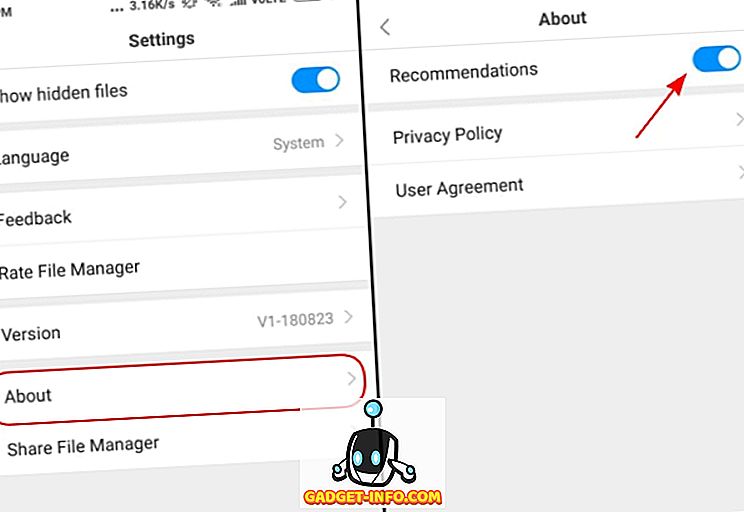
Mi musica
Xiaomi puede haber actualizado Mi Music recientemente para permitirle transmitir música en línea, pero es otra aplicación que muestra anuncios de banner dentro de la aplicación, justo en la página de inicio . Si desea desactivar estos anuncios, abra la "Configuración" en el menú de hamburguesas y desplácese hacia abajo hasta "Recibir recomendaciones" para desactivarla.
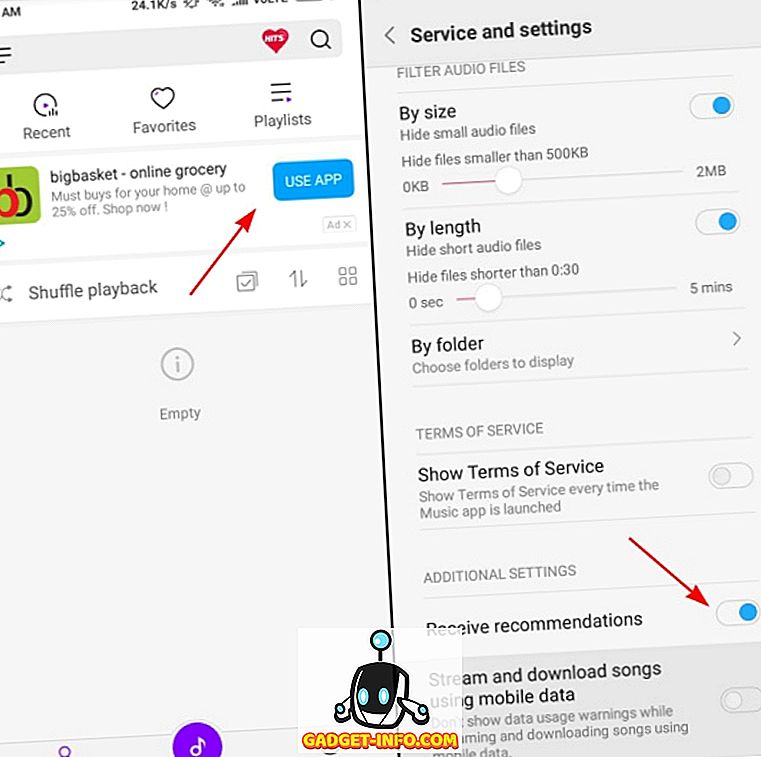
Seguridad MIUI
Es posible que no vea ningún anuncio de inmediato cuando abra la aplicación MIUI Security, pero si ejecuta el limpiador del escaneo del sistema, terminará con sus resultados y un anuncio. El proceso para deshabilitarlos es el mismo. Debe ingresar a la configuración de esa aplicación, simplemente tocando el engranaje en la parte superior derecha, busque la opción "Recibir recomendaciones" y desactívela .
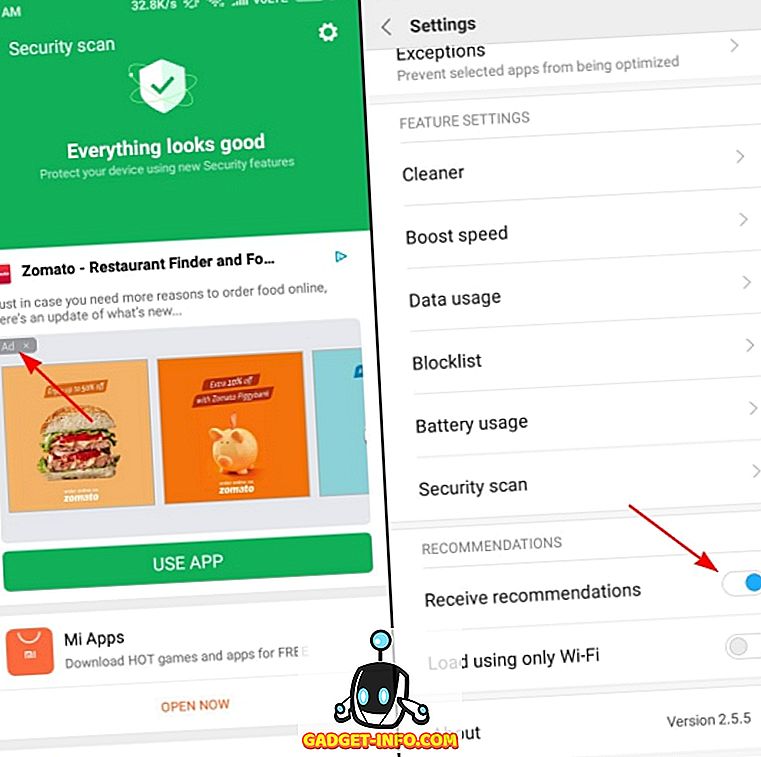
Aquí, también deberá ir a la opción 'Limpiador' en la configuración y deshabilitar las recomendaciones para no ver los anuncios después de que haya borrado el almacenamiento innecesario.
Descargas
Incluso la aplicación nativa de descargas está inundada de anuncios. No solo ve un único anuncio publicitario, lo que hubiera estado bien, sino que un montón de aplicaciones recomendadas en la aplicación es demasiado para cualquiera. Por lo tanto, puede tocar el ícono de "tres puntos" en la esquina superior derecha para abrir el menú de Configuración, donde debe desactivar la opción "mostrar contenido recomendado" y deshacerse de los anuncios.
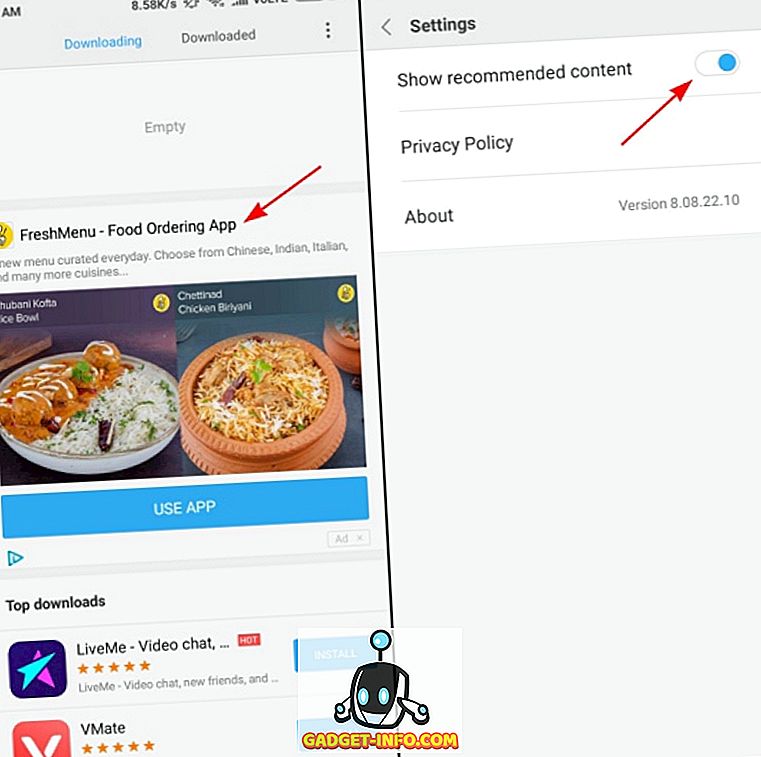
Instalador de aplicaciones y control de seguridad
Xiaomi ni siquiera ha escatimado la pantalla de control de seguridad que se muestra cuando instala aplicaciones desde una fuente desconocida, incluso que muestra anuncios enormes junto con la visualización de si la aplicación es segura o no.
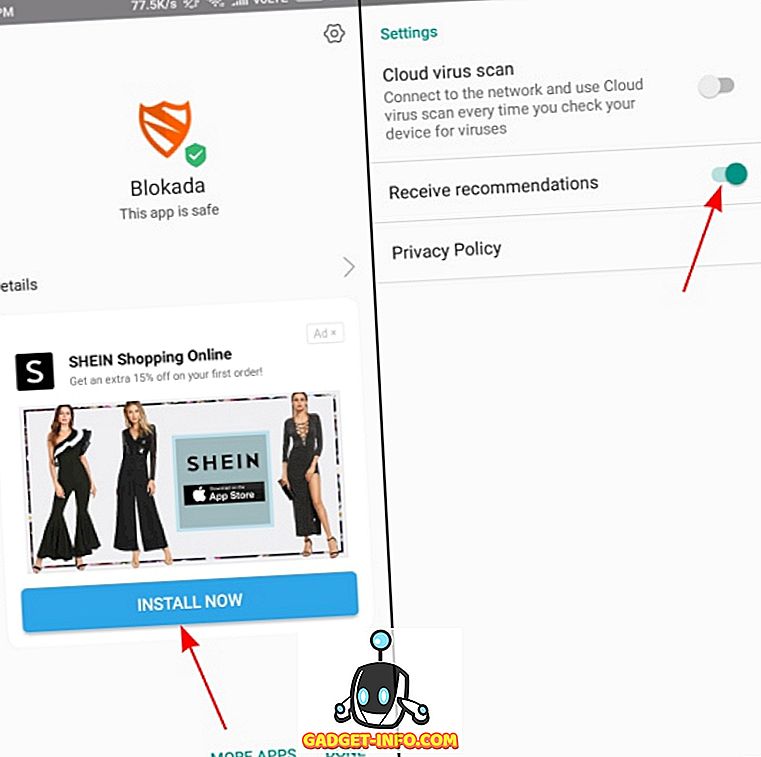
Sin embargo, puede deshabilitar este anuncio siguiendo de nuevo el mismo método que antes, yendo al menú de configuración (presione el ícono del engranaje en la parte superior derecha) y desactivando la opción "Recibir recomendaciones".
Deshabilitar aplicaciones promocionadas en carpetas de pantalla de inicio
Bueno, la ubicación de los anuncios de Xiaomi no se limita solo a las aplicaciones del sistema, sino que incluso muestra los anuncios promocionados en carpetas, lo que siempre me pone nervioso. Si sientes lo mismo, entonces puedes deshabilitar las aplicaciones promovidas simplemente tocando el nombre de la carpeta y desactivando las opciones de 'Aplicaciones promocionadas' debajo de la misma.
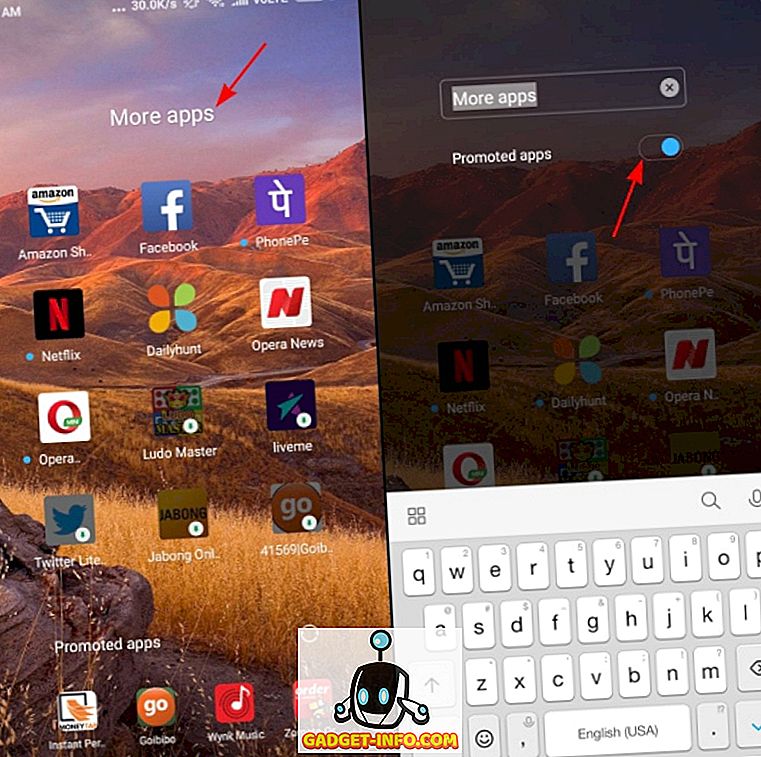
Revocar la autorización para los anuncios del sistema
Felicidades Ha eliminado muchos anuncios de las aplicaciones del sistema en su dispositivo, pero si desea eliminar por completo los anuncios (incluso los que aparecen en el menú de accesos directos o antes de las aplicaciones) de su dispositivo impulsado por MIUI, entonces es posible hacerlo con una pequeño truco ingenioso.
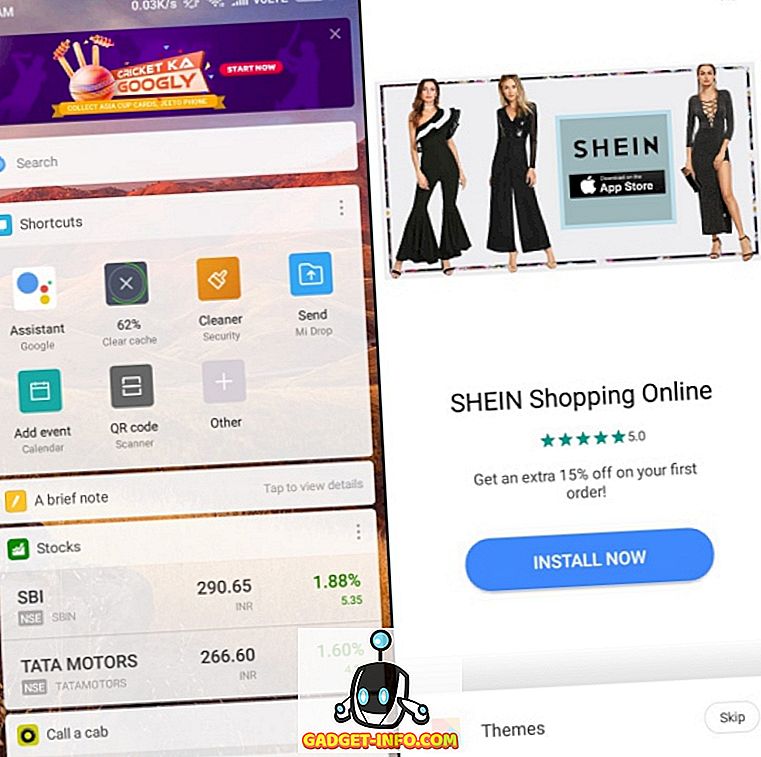
Para desactivar completamente todos los anuncios del sistema en su dispositivo Xiaomi, siga los pasos que se detallan a continuación:
1. Abra Configuración y vaya a la opción 'Configuración adicional> Autorización y revocación' .
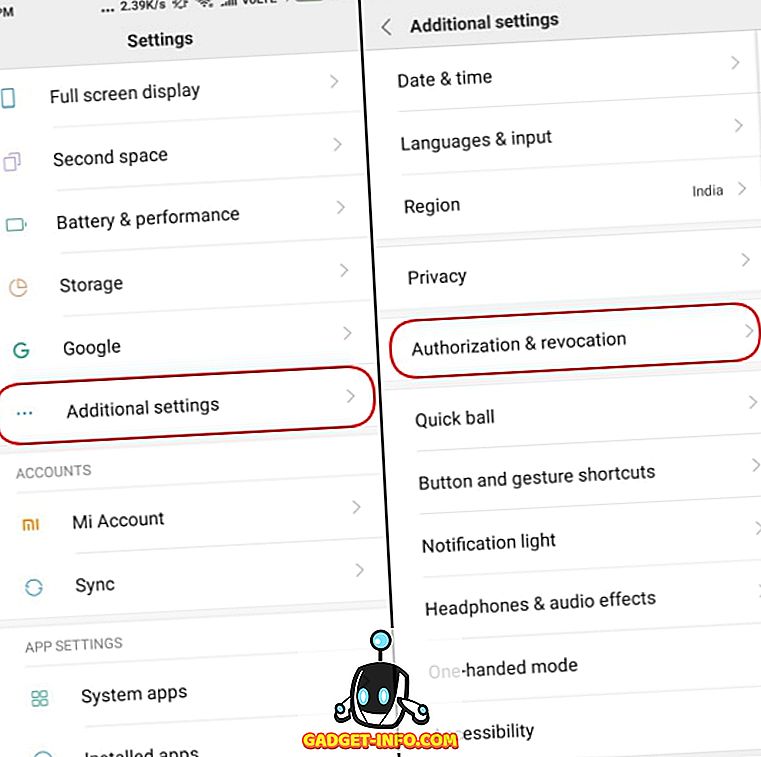
2. Verá la aplicación MSA (MIUI System Ads) en la sección de autorización otorgada. Por lo tanto, ya habría comprendido que debe desactivarlo y revocar el acceso a la aplicación MSA para deshabilitar los anuncios.
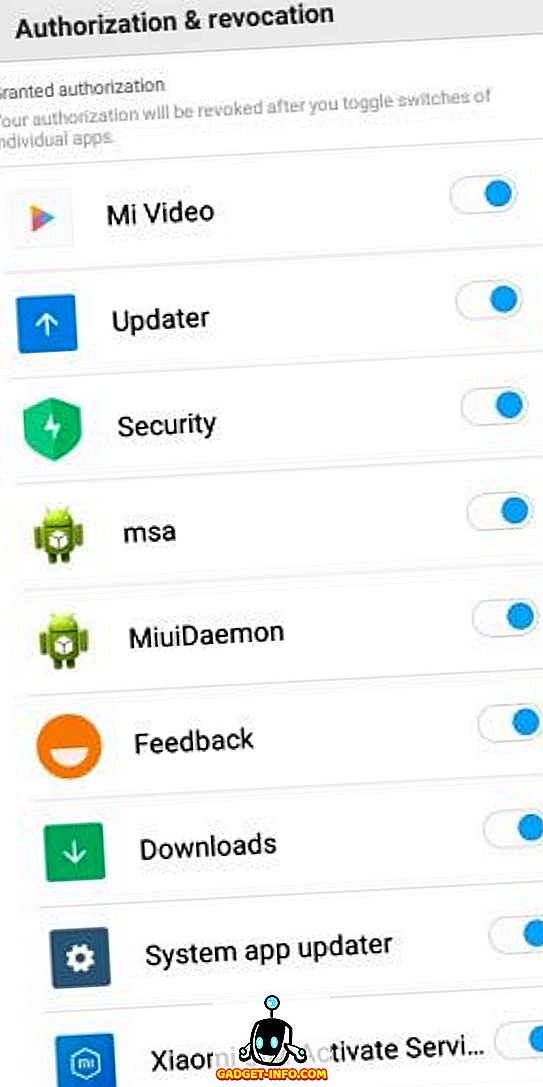
Nota : debe haber creado e iniciar sesión en su cuenta Mi para revocar el acceso a esta aplicación.
3. Verá una ventana emergente cuando intente desactivarla, toque la opción "Revocar" y no verá más anuncios en el dispositivo. Es posible que vea una notificación de tostado de 'No se pudo revocar la autorización', pero no se preocupe, inténtelo de nuevo y esta vez estará deshabilitado, lo que es muy raro, por decir lo menos.

Deshabilitar el seguimiento de anuncios
Ahora que ha deshabilitado los anuncios en su dispositivo Xiaomi, también sería una buena idea no permitir que la compañía acceda a sus patrones de uso para determinar el tipo de anuncios que se le deben mostrar. Simplemente siga los pasos a continuación para evitar que Xiaomi publique anuncios personalizados en su dispositivo:
1. Abra la aplicación de configuración y navegue a 'Configuración adicional> Privacidad' para cambiar sus preferencias de anuncios.
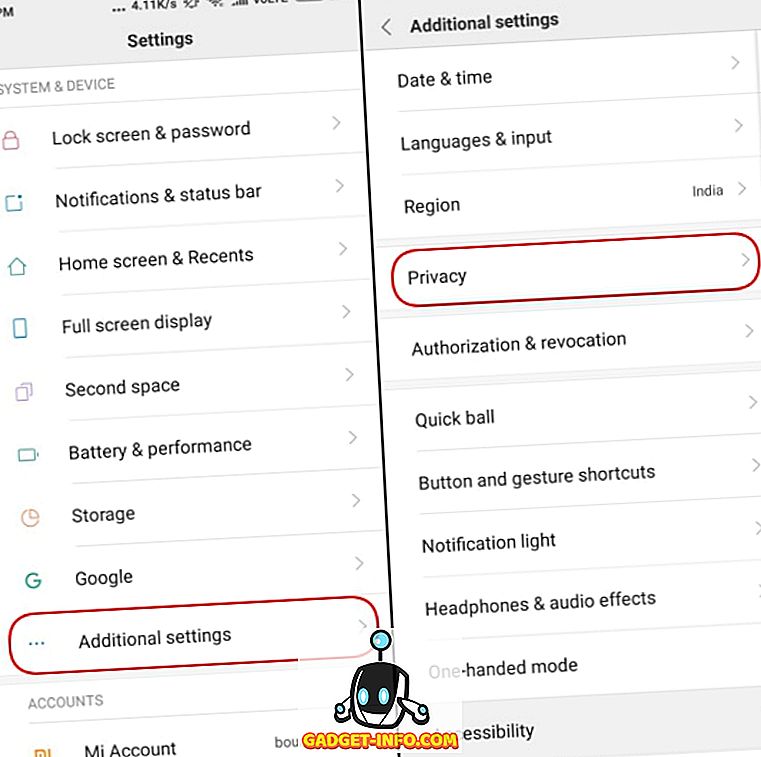
2. En la sección Privacidad, busque el menú 'Servicios de anuncios' y desactive la opción 'Recomendaciones de anuncios personalizados' dentro de él. Esto significa que los anuncios no verán sus datos de uso y personalizarán los anuncios basados en los mismos.
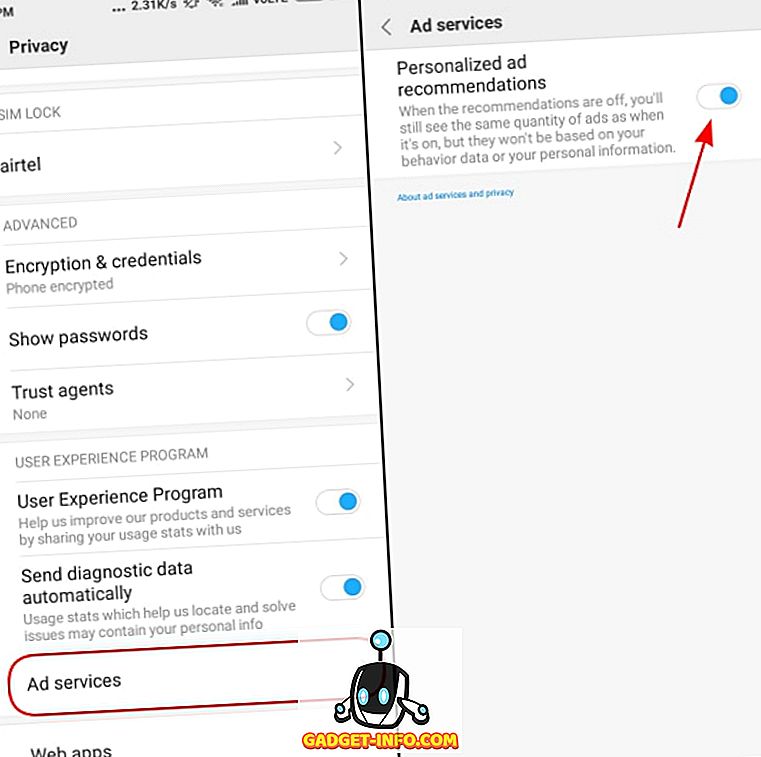
Uso de bloqueadores de anuncios de terceros
Finalmente, si realmente no quieres saltar a través de todos estos aros y te cansas, puedes elegir desactivar los anuncios usando una aplicación de bloqueador de anuncios de terceros. Tenemos dos sugerencias para usted con nosotros, a saber, AdGuard y Blokada, que lo ayudarán a desactivar los anuncios en todo el sistema, sin necesidad de enraizar su dispositivo.
AdGuard
AdGuard es un servicio de bloqueo de anuncios no root para Android que ayuda a eliminar los anuncios (ya sean de texto o de video) en todo el sistema, en aplicaciones, navegadores y juegos . Le entrega la privacidad de su dispositivo a través de un filtro personalizado que lo mantiene a salvo de los rastreadores en línea, se actualiza periódicamente y también es altamente personalizable.
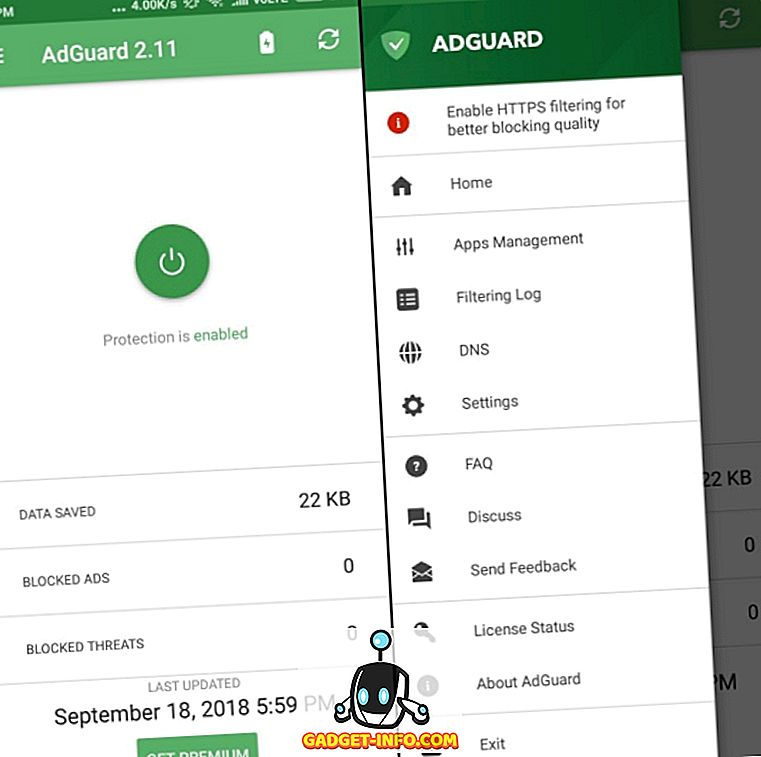
Debe presionar el botón de encendido en el centro (como se ve más arriba) para habilitar el bloqueador de anuncios y evitar los anuncios intrusivos en su dispositivo Xiaomi. También puede ver todos los registros de filtrado, administrar qué aplicaciones deben o no mostrar anuncios y mucho más.
Descargar AdGuard (la suscripción gratuita y premium comienza en Rs 19 + IVA por mes)
Blokada
También puede dirigir su atención a Blokada, que es una aplicación de bloqueador de anuncios de código abierto y gratuita para Android. Esta es una de las mejores aplicaciones que hay en el mercado, ya que bloquea todos los anuncios (junto con los servicios de seguimiento y malware) en todo el sistema, y le ofrece una experiencia totalmente libre de anuncios.
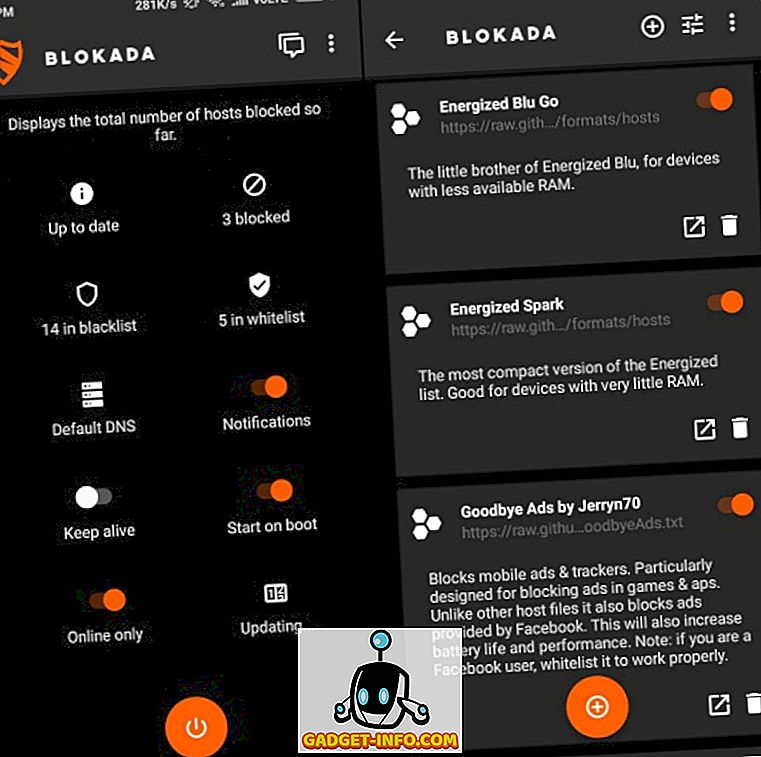
Como puede ver arriba, Blokada tiene una interfaz limpia que le brinda acceso a toda la información necesaria en la pantalla de inicio. Es fácil de usar y le muestra las aplicaciones de la lista blanca o negra, la cantidad de anuncios bloqueados y la conexión VPN por adelantado.
Descargar Blokada (Gratis)
¡Use MIUI sin publicidad!
Bueno, Xiaomi puede haber vendido su alma al diablo para comercializar sus dispositivos a precios bajos y enviarlos por correo basura con anuncios intrusivos y molestos en todo el sistema. Esto no es algo que esperamos con ansias en un dispositivo de presupuesto, que ya es de baja especificación, también por parte de una empresa multimillonaria.
Sin embargo, si sigue los pasos mencionados anteriormente, podrá evitar los anuncios en su dispositivo Xiaomi y hacer que la experiencia sea un poco más amigable y menos molesta. ¿Tienes otros consejos para bloquear anuncios que compartas con nosotros? Háganos saber en los comentarios a continuación.